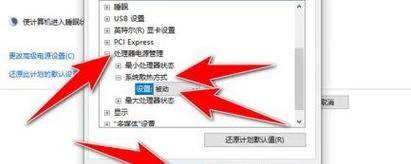随着电脑使用频率的增加,其内部产生的热量也随之增加,这对于硬件的正常运作构成了威胁。散热器作为一种有效的硬件冷却设备,对于保持电脑性能至关重要。本文将详细介绍台式电脑散热器的安装步骤,帮助您轻松升级或更换散热器,确保电脑运行的稳定性。
准备工作:台式电脑散热器安装前的必要准备
在安装散热器之前,您需要做好以下准备工作:
1.关闭电脑并断开电源:确保在进行任何硬件操作前,电脑已经彻底关闭并从电源插座上拔下。
2.打开机箱:按照机箱上的说明书,找到并打开机箱的面板,以便于接触电脑内部的硬件。
3.清理灰尘:利用压缩空气或软毛刷,轻轻清理主板、CPU散热器以及其他硬件上的灰尘,确保散热器安装过程的顺利进行。
4.检查配件:确保您拥有散热器的所有配件,包括散热器本体、散热膏、螺丝、扣具以及安装手册。

安装散热器的第一步:散热膏的正确涂抹
在安装散热器之前,您需要在CPU表面涂抹一层散热膏,以增强CPU与散热器间的热传导效率:
1.清洁CPU表面:使用干净无尘布轻轻擦拭CPU表面,去除表面的灰尘和旧的散热膏。
2.挤出散热膏:将适量的散热膏挤在CPU核心的正中央。
3.涂抹散热膏:使用塑料卡片或专用的散热膏涂抹工具,将散热膏均匀地涂抹成薄层。
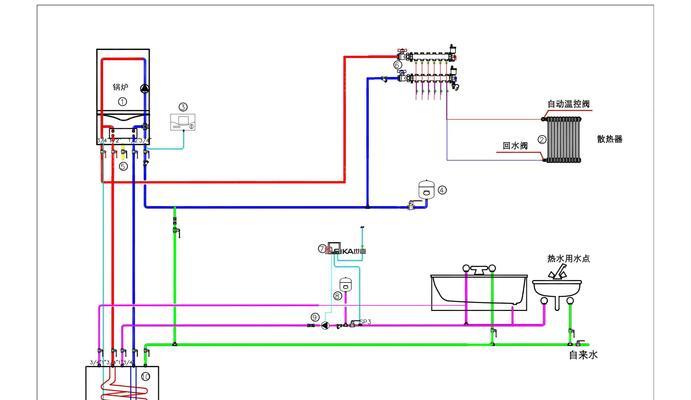
安装散热器的第二步:散热器的固定
完成散热膏的涂抹后,下一步是将散热器固定到CPU上:
1.对准扣具:将散热器对准主板上的CPU插槽,确保扣具与主板上的固定点对齐。
2.固定散热器:按照安装手册上的指示,先固定一边的扣具,再固定另一边。确保散热器平稳地固定在CPU上。
3.检查牢固性:轻晃散热器检查其牢固性。如果安装正确,散热器应该不会移动。

安装散热器的第三步:风扇的连接
散热器安装完成之后,接下来是风扇的连接:
1.连接风扇电源线:将风扇电源线插到主板上对应的风扇接口上。通常,主板上会有标识为“CPU_FAN”或“CHA_FAN”的接口。
2.确认风扇方向:确保风扇的方向正确,通常散热器上会有所指示,使空气流动方向正确,以提高散热效果。
安装散热器的第四步:测试散热器的运行
在完全关闭电脑机箱后,可以进行散热器运行的测试:
1.重新接通电源:确保所有部件都已安装妥当,然后接通电源。
2.启动电脑:开机并进入BIOS界面,查看CPU温度是否正常,并确保风扇正在正常转动。
3.运行压力测试软件:运行一些压力测试软件,如Prime95或AIDA64,检查散热器是否能够处理高强度的工作负载。
安装散热器的第五步:完成后的清理工作
完成安装后,整理并清理工作环境:
1.清理工作台:确保工作台上没有遗留的配件和工具。
2.测试电脑:在安装完成后,运行电脑一段时间,观察系统是否稳定运行。
常见问题解答
为了帮助您更好地理解散热器的安装过程,以下列出了一些常见的问题及解答:
散热膏是否越多越好?
不是,过量的散热膏会导致散热性能下降。只需薄薄一层即可。
散热器如何选择?
应根据您的CPU型号和散热需求选择合适的散热器,考虑其热管数量、风扇大小、转速等因素。
在安装过程中,如果散热器掉落会怎样?
如果在安装过程中散热器掉落,应立即关闭电脑并重新涂抹散热膏,然后再次尝试安装。
台式电脑散热器的正确安装对于保证电脑的高效运行和硬件的长期使用至关重要。通过本文的步骤指导,您应该已经掌握如何自行安装散热器。请记住,在进行任何硬件操作前,始终保持电脑断电,并仔细阅读安装手册。只有在确认所有步骤都准确无误后,才能确保散热器的正常运行,从而为您的电脑提供最佳的冷却效果。